Outlook PC
Mailbox instellen op mobiel
Om je mailbox goed te activeren moet je een aantal stappen doorlopen. Om het jullie zo makkelijk mogelijk te maken is alles hier stap voor stap uitgelegd. Bij vragen kunnen jullie mailen naar pr@eindhovensereddingsbrigade.nl.
Veel plezier met het Microsoft 365 pakket,
Communicatie & PR commissie
1. Downloaden de app.
Begin met het downloaden van onderstaande apps indien deze nog niet op je device staan.
Android
Outlook app
https://go.microsoft.com/fwlink/p/?LinkID=733934&clcid=0x413&culture=nl-nl&country=NL
iOS
Outlook app
https://go.microsoft.com/fwlink/p/?LinkID=733936&clcid=0x413&culture=nl-nl&country=NL
2. Inloggen Outlook app.
Indien je deze app nog niet in gebruik hebt kom je direct bij de login pagina. Mocht je al meerdere mailadressen hebben toegevoegd kan je linksboven op het rondje klikken en dan rechts op het envelopje met het + teken.
-
Vul je persoonlijke ERB mailadres in en klik op "Doorgaan >".
-
Vul het wachtwoord in en klik op "Aanmelden".
-
Je persoonlijke account is nu ingelogd ga naar stap 3A om de gedeelde mailbox toe te voegen.


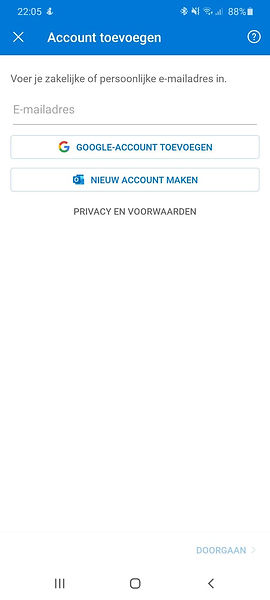
3. Gedeeld postvak instellen.
-
Druk in de Outlook app linksboven op het rondje.
-
Druk nu in de rij met rondjes het rondje aan met de envelop met het + teken.
-
Druk nu op "Gedeeld postvak toevoegen".
-
Druk nu op je persoonlijke ERB mailadres.
-
Vul het eerste gedeelte van het mailadres in bijvoorbeeld info, examen, pr etc. en klik op "Doorgaan".
-
De gedeelde mailbox is nu toegevoegd aan de Outlook app. Herhaal stap 3 voor iedere gedeelde mailbox.


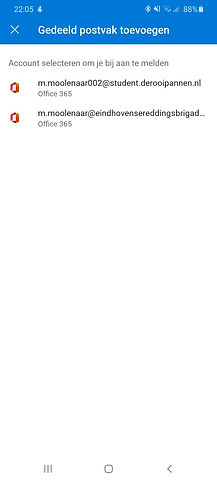

4. De mobiele versie van Outlook is ingesteld.
De mobiele versie van Outlook is nu goed ingesteld voor verdere vragen kunnen jullie contact opnemen via pr@eindhovensereddingsbrigade.nl.
Met vriendelijke groet,
Communicatie & PR commissie



